Logboeken verzamelen
U kunt logboeken verzamelen die in het apparaat zijn opgeslagen om het gebruik van de verschillende functies van het apparaat, foutgeschiedenis en gedetailleerde toegangsgegevens voor het apparaat te controleren.
Download de verzamelde logboeken van de harde schijf op het apparaat en converteer deze naar een CSV-bestand.
Met Web Image Monitor kunt u de verzamelde logboeken downloaden. U kunt ook een server voor het verzamelen van logboeken gebruiken in plaats van Web Image Monitor.

Neem contact op met de verkoopvertegenwoordiger voor meer informatie over een server voor het verzamelen van logboeken.
Soorten logboeken
Het apparaat slaat drie soorten logboeken als volgt op:
Takenlogboek
Bewerkingen die betrekking hebben op gebruikersbestanden, zoals kopiëren, opslaan op de documentserver, afdrukken, faxen verzenden en scanbestanden verzenden
Afdrukrapporten, zoals de configuratielijst die via het bedieningspaneel wordt uitgevoerd
Toegangslogboek
Verificaties zoals inlog- en uitlogactiviteiten
Opgeslagen bestandsbewerkingen zoals maken, bewerken en verwijderen
Bewerkingen van klantenmonteurs, zoals formatteren van de harde schijf
Systeembewerkingen zoals het weergeven van logboekoverdrachtresultaten
Beveiligingsbewerkingen zoals het opgeven van instellingen voor codering, onbevoegde toegangsdetectie, gebruikersvergrendeling en firmwareverificatie
Milieuvriendelijk logboek
Hoofdstroom AAN en UIT
Overgangen in energiestatus
Uitvoeringstijden van taken of tijdsinterval tussen taken
Papierverbruik per uur
Energieverbruik van het apparaat
Logboeken opgeven om te verzamelen
Geef de soorten en items op van logboeken die u wilt verzamelen.
Logboeken opgeven om te verzamelen met behulp van het bedieningspaneel
 Log in als apparaatbeheerder op het bedieningspaneel van het apparaat.
Log in als apparaatbeheerder op het bedieningspaneel van het apparaat.
 Druk op het Home-scherm op [Instellingen].
Druk op het Home-scherm op [Instellingen].
 Druk in het instellingenscherm op [Systeeminstellingen].
Druk in het instellingenscherm op [Systeeminstellingen].
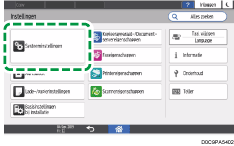
 Druk op [Instellingen voor beheerder]
Druk op [Instellingen voor beheerder] [Gegevensbeheer]
[Gegevensbeheer] [Verzamellogboekinstellingen].
[Verzamellogboekinstellingen].
 Selecteer voor elk logboektype [Actief] in de lijst.
Selecteer voor elk logboektype [Actief] in de lijst.

 Druk op [OK].
Druk op [OK].
 Druk op [Home] (
Druk op [Home] ( ).
).
 Als het bevestigingsdialoogvenster wordt weergegeven, drukt u op [Afsluiten].
Als het bevestigingsdialoogvenster wordt weergegeven, drukt u op [Afsluiten].
Het apparaat start automatisch opnieuw op.
Geef de te verzamelen logboeken op met behulp van het bedieningspaneel met behulp van Web Image Monitor
 Log via Web Image Monitor in op het apparaat als de apparaatbeheerder.
Log via Web Image Monitor in op het apparaat als de apparaatbeheerder.
 Klik in het menu [Apparaatbeheer] op [Configuratie].
Klik in het menu [Apparaatbeheer] op [Configuratie].
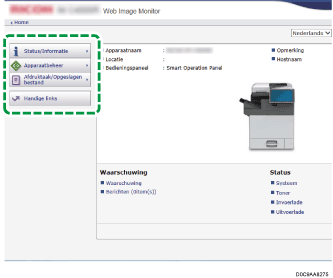
 In het scherm [Configuratie] klikt u op [Logboeken] in de categorie [Apparaatinstellingen].
In het scherm [Configuratie] klikt u op [Logboeken] in de categorie [Apparaatinstellingen].
 Selecteer [Actief] bij [Taaklogboeken verzamelen], [Toegangslogboeken verzamelen], of [Milieuvriendelijke logboeken verzamelen] in overeenstemming met het te verzamelen logboektype.
Selecteer [Actief] bij [Taaklogboeken verzamelen], [Toegangslogboeken verzamelen], of [Milieuvriendelijke logboeken verzamelen] in overeenstemming met het te verzamelen logboektype.
 Geef de in elk logboek te registreren items op voor [Taaklogboek verzamelniveau], [Toegangslogboek verzamelniveau] of [Verzamelniveau van milieuvriendelijke logboeken].
Geef de in elk logboek te registreren items op voor [Taaklogboek verzamelniveau], [Toegangslogboek verzamelniveau] of [Verzamelniveau van milieuvriendelijke logboeken].
Taaklogboek verzamelniveau
Niveau 1: Alle takenlogboeken worden verzameld.
Toegangslogboek verzamelniveau
Niveau 1: De volgende items worden geregistreerd in het toegangslogboek.
HDD-indeling, alle logboeken verwijderen, logboekinstellingen wijzigen en items voor logboekverzamelingen wijzigen
Niveau 2: Alle toegangslogboeken worden verzameld.
Verzamelniveau van milieuvriendelijke logboeken
Niveau 1: Milieuvriendelijke logboeken worden niet verzameld.
Niveau 2: Alle milieuvriendelijke logboeken worden verzameld.
Als een niveau gewijzigd is, verandert de selectiestatus van logboekinformatie aan de hand van dit niveau. U kunt bij de instellingen aangeven of bepaalde items moeten worden verzameld.
 Klik op [OK].
Klik op [OK].
 "Bezig met bijwerken..." wordt weergegeven. Wacht ongeveer 2 minuten en klik vervolgens op [OK].
"Bezig met bijwerken..." wordt weergegeven. Wacht ongeveer 2 minuten en klik vervolgens op [OK].
Als er op het scherm niets wordt weergegeven nadat u op [OK] heeft geklikt, wacht u even en klikt u vervolgens op de knop [Vernieuwen] in de webbrowser.
 Log uit bij het apparaat en sluit vervolgens de webbrowser.
Log uit bij het apparaat en sluit vervolgens de webbrowser.

Wanneer u actief/inactief van logboekverzameling heeft gewijzigd, verwijdert u alle logboeken.
Als u een bericht op het bedieningspaneel wilt weergeven en een e-mail wilt sturen naar de beheerder wanneer het opslaggebied voor takenlogboeken bijna vol is, schakelt u [Systeeminstellingen]
 [Instellingen voor beheerder]
[Instellingen voor beheerder] [Gegevensbeheer]
[Gegevensbeheer] [Beperkingen in taakuitvoering als logboeklimiet is bereikt] in. Als de instelling is ingeschakeld, wordt uitvoering van een nieuw taak voorkomen om de bestaande logboeken te beschermen.
[Beperkingen in taakuitvoering als logboeklimiet is bereikt] in. Als de instelling is ingeschakeld, wordt uitvoering van een nieuw taak voorkomen om de bestaande logboeken te beschermen.Het apparaat bedienen en daarbij prioriteit geven aan het onderhouden van het takenlogboek
Informatie-items in takenlogboek
Item in taaklogboek | Kenmerk voor logboeksoort | Inhoud |
|---|---|---|
Kopieerapparaat: kopiëren | Kopieerapparaat: kopiëren | Gegevens over normale kopieertaken en testkopieertaken. |
Kopieerapparaat: kopiëren en opslaan | Kopieerapparaat: kopiëren en opslaan | Details van bestanden opgeslagen in de Document Server die ook gekopieerd werden op het moment van opslag. |
Documentserver: opslaan | Documentserver: opslaan | Gegevens over bestanden die werden opgeslagen via het Document Server-scherm. |
Documentserver: opgeslagen bestanden downloaden | Documentserver: opgeslagen bestanden downloaden | Gegevens over bestanden opgeslagen in de Documentserver en gedownload via Web Image Monitor. |
Toepassing: opslaan | Toepassing: opslaan | Gegevens over bestanden die zijn opgeslagen via een toepassing. |
Opgeslagen bestanden afdrukken | Opgeslagen bestanden afdrukken | Gegevens over bestanden afgedrukt via het Document Server-scherm. |
Scanner: verzenden | Scanner: verzenden | Gegevens over verzonden scanbestanden. |
Scanner: verzenden en opslaan | Scanner: verzenden en opslaan | Details van scanbestanden opgeslagen in de Document Server die op het moment van opslag ook werden verzonden. |
Scanner: opslaan | Scanner: opslaan | Details van scanbestanden opgeslagen in de Document Server. |
Scanner: opgeslagen bestanden downloaden | Scanner: opgeslagen bestanden downloaden | Details van scanbestanden opgeslagen in de Document Server en die gedownload zijn met Web Image Monitor. |
Scanner: opgeslagen bestanden verzenden | Scanner: opgeslagen bestanden verzenden | Gegevens over de opgeslagen scanbestanden die ook zijn verzonden. |
Printer: afdrukken | Printer: afdrukken | Details van normale afdruktaken. |
Printer: Beveiligde afdruk (onvolledig) | Printer: Beveiligde afdruk (onvolledig) | Logboek met beveiligde afdrukdocumenten die tijdelijk zijn opgeslagen op het apparaat. |
Printer: Beveiligde afdruk | Printer: Beveiligde afdruk | Logboek met beveiligde afdruk-documenten die tijdelijk zijn opgeslagen op het apparaat en zijn afgedrukt via het bedieningspaneel of via Web Image Monitor. |
Printer: voorbeeldafdruk (onvolledig) | Printer: voorbeeldafdruk (onvolledig) | Logboek met testafdrukdocumenten die tijdelijk zijn opgeslagen op het apparaat. |
Printer: voorbeeldafdruk | Printer: voorbeeldafdruk | Logboek met voorbeeldafdrukdocumenten die tijdelijk op het apparaat zijn opgeslagen en zijn afgedrukt via het bedieningspaneel of via Web Image Monitor. |
Printer: uitgestelde afdruk (onvolledig) | Printer: uitgestelde afdruk (onvolledig) | Logboek met uitgestelde afdrukdocumenten die tijdelijk zijn opgeslagen op het apparaat. |
Printer: uitgestelde afdruk | Printer: uitgestelde afdruk | Logboek met uitgestelde afdrukdocumenten die tijdelijk zijn opgeslagen op het apparaat en zijn afgedrukt via het bedieningspaneel of via Web Image Monitor. |
Printer: Opgeslagen afdruk | Printer: Opgeslagen afdruk | Details van opgeslagen afdrukbestanden opgeslagen op het apparaat. |
Printer: opgeslagen en normale afdruk | Printer: opgeslagen en normale afdruk | Gegevens van opgeslagen afdrukbestanden die op het moment van opslag zijn afgedrukt (als "Taaksoort:" is ingesteld op [Opslaan en Afdrukken] in printereigenschappen). |
Printer: opgeslagen bestand afdrukken | Printer: opgeslagen bestand afdrukken | Details van opgeslagen afdrukbestanden afgedrukt vanaf het bedieningspaneel of Web Image Monitor. |
Printer: documentserver verzenden | Printer: documentserver verzenden | Details van bestanden die zijn opgeslagen in de documentserver toen "Taaksoort:" was ingesteld bij [Documentserver] in de printereigenschappen. |
Rapport afdrukken | Rapport afdrukken | Details van rapporten afgedrukt via het bedieningspaneel. |
Resultaat rapport afdrukken/e-mailen | Resultaat rapport afdrukken/e-mailen | Gegevens van taakresultaten die zijn afgedrukt of per e-mail zijn gemeld. |
Scanner: TWAIN-stuurprogramma scannen | Scanner: TWAIN-stuurprogramma scannen | Gegevens van scanbestanden die met het TWAIN-stuurprogramma zijn gescand. |
Printer: vasthouden afdrukbestand voor afdrukken | Printer: vasthouden afdrukbestand voor afdrukken | Als een document wordt vastgehouden voor afdrukken en tijdelijk op het apparaat wordt opgeslagen, wordt het tijdstip vastgelegd dat een gebruiker opgeeft voor de afdruk van het document via het bedieningspaneel of Web Image Monitor. |
Fax: verzenden | Fax: verzenden | Gegevens over faxen die zijn verzonden vanaf het apparaat. |
Fax: LAN-fax verzenden | Fax: LAN-fax verzenden | Gegevens over faxbestanden die via computers zijn verzonden. |
Fax: opslaan | Fax: opslaan | Gegevens over faxbestanden die zijn opgeslagen op het apparaat met behulp van de faxfunctie. |
Fax: opgeslagen bestand afdrukken | Fax: opgeslagen bestand afdrukken | Gegevens over faxbestanden die zijn opgeslagen op het apparaat en afgedrukt met de faxfunctie. |
Fax: opgeslagen bestand downloaden | Fax: opgeslagen bestand downloaden | Gegevens over faxbestanden opgeslagen in de Documentserver en gedownload via Web Image Monitor. |
Fax: ontvangen | Fax: ontvangen | Gegevens van ontvangen faxbestanden. |
Fax: ontvangen en bezorgen | Fax: ontvangen en bezorgen | Gegevens over faxen die zijn ontvangen en bezorgd door het apparaat. |
Fax: ontvangen en opslaan | Fax: ontvangen en opslaan | Gegevens over faxen die zijn ontvangen en bezorgd door het apparaat. |
Informatie-items in toegangslogboeken
Item in toegangslogboek | Kenmerk voor logboeksoort | Inhoud |
|---|---|---|
Inloggen*1 | Inloggen | Tijd van inloggen. |
Uitloggen | Uitloggen | Tijd van uitloggen. |
Bestand opslaan | Bestand opslaan | Details van bestanden opgeslagen in de Document Server. |
Opgeslagen bestand verwijderen | Opgeslagen bestand verwijderen | Details van bestanden die zijn verwijderd van de Document Server. |
Alle opgeslagen bestanden verwijderen | Alle opgeslagen bestanden verwijderen | Details van de verwijdering van alle Document Server bestanden. |
HDD-indeling *2 | HDD-indeling | Details van het formatteren van de harde schijf. |
Onbevoegd kopiëren | Onbevoegd kopiëren | Details van documenten die zijn gescand met "Gegevensbeveiliging voor kopiëren". |
Alle logboeken verwijderen | Alle logboeken verwijderen | Gegevens over de verwijdering van alle logboeken. |
Logboekinstellingen wijzigen | Logboekinstellingen wijzigen | Details van wijzigingen die zijn aangebracht in de logboekinstellingen. |
Resultaat logboekoverdracht | Resultaat logboekoverdracht | Logboek met resultaat van de logboekoverdracht naar Remote Communication Gate S. |
Item voor logboekverzamelingen wijzigen | Item voor logboekverzamelingen wijzigen | Gegevens over wijzigingen die zijn aangebracht aan de niveaus voor verzameling van takenlogboeken, de niveaus voor verzameling van toegangslogboeken en de logboekitems om te verzamelen. |
Gecodeerde communicatielogboeken verzamelen | Gecodeerde communicatielogboeken verzamelen | Logboek van gecodeerde verzendingen tussen het hulpprogramma, Web Image Monitor of externe apparaten. |
Toegangsfout*3 | Toegangsfout | Details van mislukte toegangspogingen. |
Vergrendelen | Vergrendelen | Details van de activering van uitsluitingen. |
Firmware: update | Firmware: update | Details van het bijwerken van firmware. |
Firmware: structuur wijzigen | Firmware: structuur wijzigen | Gegevens over structuurwijzigingen die zich hebben voorgedaan wanneer een SD-kaart werd ingevoerd of verwijderd of wanneer een niet-ondersteunde SD-kaart werd ingevoerd. |
Firmware: structuur*4 | Firmware: structuur | Gegevens van controles op wijzigingen aan de firmwaremodulestructuur die werden uitgevoerd wanneer bijvoorbeeld het apparaat werd ingeschakeld. |
Coderingssleutel apparaatgegevens wijzigen | Coderingssleutel apparaatgegevens wijzigen | Gegevens van wijzigingen die aan coderingssleutels zijn aangebracht via de instelling "Coderingssleutel apparaatgegevens wijzigen". |
Firmware: ongeldig | Firmware: ongeldig | Details van controle van de geldigheid van de firmware, die werd doorgevoerd wanneer bijvoorbeeld het apparaat ingeschakeld werd. |
Datum/tijd wijzigen | Datum/tijd wijzigen | Details van wijzigingen aan de instellingen van datum en tijd. |
Automatisch uitloggen Web Image Monitor | Automatisch uitloggen Web Image Monitor | Logboek van Automatisch uitloggen bij Web Image Monitor. |
Rechten voor bestandstoegang wijzigen | Rechten voor bestandstoegang wijzigen | Logboek voor het wijzigen van de toegangsrechten tot de opgeslagen bestanden. |
Wachtwoord wijzigen | Wachtwoord wijzigen | Details van wijzigingen aan het log-in wachtwoord. |
Beheerder wijzigen | Beheerder wijzigen | Details van de wijzigingen van de beheerders. |
Adresboek wijzigen | Adresboek wijzigen | Details van wijzigingen aan de vermeldingen in het adresboek. |
Fout bij vastleggen | Fout bij vastleggen | Details van fouten met het vastleggen van bestanden. |
Apparaatconfiguratie | Apparaatconfiguratie | Logboek met wijzigingen van de instellingen van het apparaat. |
Back-up adresboek | Back-up adresboek | Logboek van wanneer er een reservekopie wordt gemaakt van gegevens in het adresboek. |
Adresboek herstellen | Adresboek herstellen | Logboek van wanneer gegevens in het adresboek worden hersteld. |
Uitgebreid afdrukvolumegebruik beperken: Resultaat machtiging voor tracering | Uitgebreid afdrukvolumegebruik beperken: Resultaat machtiging voor tracering | Logboek met traceerfouten. |
Resultaat teller wissen: geselecteerde gebruiker(s) | Resultaat teller wissen: geselecteerde gebruiker(s) | Logboek met het tijdstip waarop de teller voor een individuele gebruiker is gewist. |
Resultaat teller wissen: alle gebruikers | Resultaat teller wissen: alle gebruikers | Logboek met het tijdstip waarop de tellers voor alle gebruikers zijn gewist. |
Informatie over apparaatinstellingen importeren | Informatie over apparaatinstellingen importeren | Logboek met het tijdstip waarop een bestand met informatie over apparaatinstelling is geïmporteerd. |
Informatie over apparaatinstellingen exporteren | Informatie over apparaatinstellingen exporteren | Logboek met het tijdstip waarop een bestand met informatie over apparaatinstelling is geëxporteerd. |
Mappen maken/verwijderen | Mappen maken/verwijderen | Logboek met tijdstippen waarop mappen zijn gemaakt en verwijderd. |
Opgeslagen bestand bewerken | Opgeslagen bestand bewerken | Logboek van een bestand dat is bewerkt door te worden gecombineerd, ingevoegd of verwijderd. |
Invoegen in een ander bestand | Invoegen in een ander bestand | Logboek van het combineren of invoegen in een ander bestand. |
*1 Er wordt geen logboek voor "Inloggen" gemaakt voor SNMPv3.
*2 Als de harde schijf wordt geformatteerd, worden alle logboekrecords tot het tijdstip van formatteren verwijderd en wordt een logboekrecord vastgelegd dat aangeeft dat het formatteren is voltooid.
*3 Overtreding toegang betekent dat het systeem regelmatig wordt aangevallen door externe DoS-aanvallen met inlogpogingen via gebruikersverificatie.
*4 Het eerste logboek dat wordt gemaakt nadat de stroom is ingeschakeld, is het logboek "Firmware: structuur".
Items van milieuvriendelijke logboekinformatie
Items van milieuvriendelijk logboek | Kenmerk voor logboeksoort | Inhoud |
|---|---|---|
Hoofdschakelaar aan | Hoofdschakelaar aan | Log uit als de hoofdschakelaar is ingeschakeld. |
Hoofdschakelaar uit | Hoofdschakelaar uit | Log uit als de hoofdschakelaar is uitgeschakeld. |
Overgangsresultaat energiestatus | Overgangsresultaat energiestatus | Logboek met resultaten van schakeling in netstroom. |
Taakgerelateerde informatie | Taakgerelateerde informatie | Logboek met taakgerelateerde informatie. |
Papierverbruik | Papierverbruik | Logboek met gebruikte hoeveelheid papier. |
Stroomverbruik | Stroomverbruik | Logboek van stroomverbruik. |
De logboekbestanden downloaden
U kunt de logboeken die op het apparaat zijn opgeslagen als CSV-bestand downloaden.
 Log via Web Image Monitor in op het apparaat als de apparaatbeheerder.
Log via Web Image Monitor in op het apparaat als de apparaatbeheerder.
 Klik in het menu [Apparaatbeheer] op [Configuratie].
Klik in het menu [Apparaatbeheer] op [Configuratie].
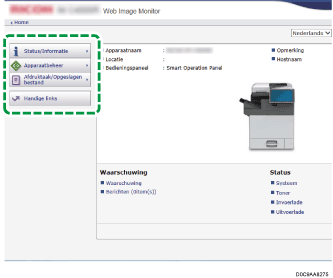
 In het scherm [Configuratie] klikt u op [Logboeken downloaden] in de categorie [Apparaatinstellingen].
In het scherm [Configuratie] klikt u op [Logboeken downloaden] in de categorie [Apparaatinstellingen].
 Selecteer het type logboek bij [Te downloaden logboeken] en klik op [Downloaden].
Selecteer het type logboek bij [Te downloaden logboeken] en klik op [Downloaden].
Wanneer u [Beveiligingslogboeken] selecteert, bevat het gedownloade bestand het takenlogboek en toegangslogboek.
 Geef de locatie op waar het bestand moet worden opgeslagen.
Geef de locatie op waar het bestand moet worden opgeslagen.
 Log uit bij het apparaat en sluit vervolgens de webbrowser.
Log uit bij het apparaat en sluit vervolgens de webbrowser.

Wanneer een logboek is gedownload, wordt "Download completed." op de laatste regel van het logboekbestand weergegeven.
Het takenlogboek en het toegangslogboek worden als één bestand gedownload, op volgorde van de logboek-ID's.

Het milieuvriendelijke logboek wordt als apart bestand gedownload.
Na het downloaden van logboeken verwijdert u alle logboeken.
Gedownloade logboeken bevatten gegevens van voltooide taken die zijn geregistreerd tot het moment waarop u klikt op [Downloaden]. Het veld "Result" van de logboekrecords is leeg voor taken die niet zijn voltooid.
De downloadtijd is afhankelijk van het aantal logboeken.
Als er zich een fout voordoet terwijl het CSV-bestand wordt gedownload of aangemaakt, wordt het downloaden geannuleerd en worden gegevens over de fout aan het einde van het bestand toegevoegd.
Voor gedownloade logboekbestanden wordt UTF-8-tekencodering gebruikt. U kunt een logboekbestand bekijken door het te openen in een toepassing die UTF-8 ondersteunt.
De apparaatbeheerder moet de gedownloade logboekbestanden op gepaste wijze beheren.
Aantal logboeken dat op het apparaat kan worden opgeslagen
Het maximumaantal logboeken dat kan worden opgeslagen op het apparaat is als volgt:
Soorten logboeken | Maximaal aantal logboeken |
|---|---|
Taaklogboeken | 4000 |
Toegangslogboeken | 12.000 |
Milieuvriendelijke logboeken | 4000 |
Als het maximaal aantal logboeken dat op het apparaat kan worden opgeslagen, wordt overschreden en nieuwe logboeken worden gegenereerd, dan worden de oude logboeken door de nieuwe overschreven. Als de logboekgegevens niet periodiek worden gedownload, is het mogelijk dat de oude logboekgegevens niet in bestanden kunnen worden opgeslagen.
Het onderstaande voorbeeld geeft aan wanneer het aantal opgeslagen logboeken het maximum overschrijdt en oude logboeken worden overschreven.
Wanneer de oudste twee toegangslogboeken worden overschreven door de nieuwste twee toegangslogboeken, ontbreken de logboek-ID's in de gedownloade logboeken.
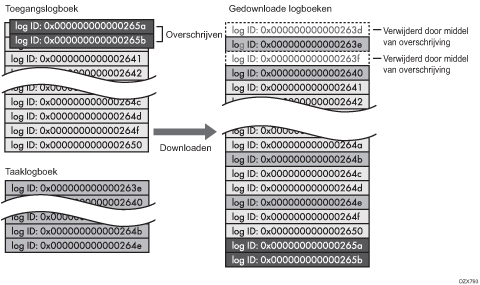
U kunt nagaan of er overschrijving heeft plaatsgevonden tijdens het downloaden van de logboeken aan de hand van het bericht op de laatste regel van de gedownloade logboeken. De berichten worden hieronder weergegeven:
Wanneer overschrijven niet heeft plaatsgevonden:
Download voltooid.
Wanneer overschrijven heeft plaatsgevonden:
Download voltooid.
Een deel van de logboeken voorafgaand aan Logboek ID xxxx bestaat niet meer.
(De logboeken voor "Log ID xxxx" worden verwijderd.)
Volgorde van het afdruktakenlogboek en het toegangslogboek
Afdruklogboekrecords worden geregistreerd voordat het inloggen wordt geregistreerd in het toegangslogboek.
Gegevens van taken (ontvangst, verwerking, uitvoer van de taakgegevens, enz.) worden geregistreerd als één vermelding.
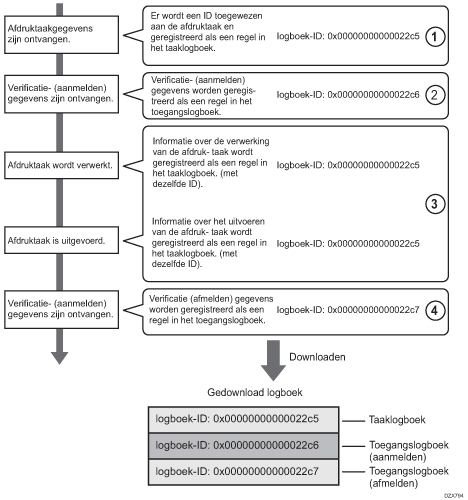
Bij ontvangst van een afdruktaak wordt een ID voor de taak aangemaakt en wordt informatie over gegevensontvangst in het takenlogboek vastgelegd. (1)
Vervolgens wordt een inlog-ID voor de verificatie-informatie aangemaakt en vastgelegd in het toegangslogboek van het inloggen. (2)
Logboekbestand met betrekking tot de verwerking van taakgegevens wordt toegevoegd aan het eerst gemaakte takenlogboek. (3)
Uiteindelijk wordt er een logboek-ID voor het uitlogrecord gemaakt en wordt dit in het toegangslogboek geregistreerd. (4)
In het resultaat staan bij het downloaden van het takenlogboek, het toegangslogboek van het inloggen en het toegangslogboek van het uitloggen; deze staan in dezelfde volgorde.
Alle logboeken verwijderen
U kunt alle logboeken verwijderen die op het apparaat zijn geregistreerd.
[Alle logboeken verwijderen] wordt weergegeven wanneer één van de takenlogboeken, toegangslogboeken of milieuvriendelijke logboeken is ingesteld op [Actief].
Alle logboeken verwijderen met behulp van het bedieningspaneel
 Log in als apparaatbeheerder op het bedieningspaneel van het apparaat.
Log in als apparaatbeheerder op het bedieningspaneel van het apparaat.
 Druk op het Home-scherm op [Instellingen].
Druk op het Home-scherm op [Instellingen].
 Druk in het instellingenscherm op [Systeeminstellingen].
Druk in het instellingenscherm op [Systeeminstellingen].
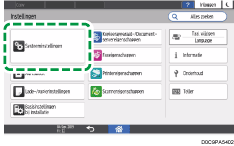
 Druk op [Instellingsen voor beheerder]
Druk op [Instellingsen voor beheerder] [Gegevensbeheer]
[Gegevensbeheer] [Alle logboeken verwijderen].
[Alle logboeken verwijderen].
 Als het bevestigingsdialoogvenster wordt weergegeven, drukt u op [Ja].
Als het bevestigingsdialoogvenster wordt weergegeven, drukt u op [Ja].
 Als het bevestigingsdialoogvenster wordt weergegeven, drukt u op [Afsluiten].
Als het bevestigingsdialoogvenster wordt weergegeven, drukt u op [Afsluiten].
 Druk op [Home] (
Druk op [Home] ( ), en log vervolgens uit bij het apparaat.
), en log vervolgens uit bij het apparaat.
Alle logboeken verwijderen met behulp van Web Image Monitor
 Log via Web Image Monitor in op het apparaat als de apparaatbeheerder.
Log via Web Image Monitor in op het apparaat als de apparaatbeheerder.
 Klik in het menu [Apparaatbeheer] op [Configuratie].
Klik in het menu [Apparaatbeheer] op [Configuratie].
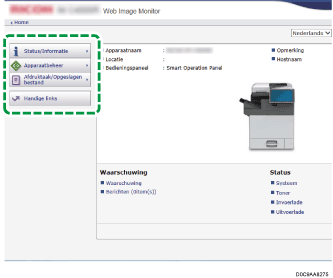
 In het scherm [Configuratie] klikt u op [Logboeken] in de categorie [Apparaatinstellingen].
In het scherm [Configuratie] klikt u op [Logboeken] in de categorie [Apparaatinstellingen].
 Klik op [Verwijderen] van [Alle logboeken verwijderen] en klik op [OK].
Klik op [Verwijderen] van [Alle logboeken verwijderen] en klik op [OK].
 Log uit bij het apparaat en sluit vervolgens de webbrowser.
Log uit bij het apparaat en sluit vervolgens de webbrowser.
Logboekoverdracht naar de logboekverzamelserver uitschakelen
Overdracht van logboeken naar de server voor het verzamelen van logboeken uitschakelen via het bedieningspaneel
 Log in als apparaatbeheerder op het bedieningspaneel van het apparaat.
Log in als apparaatbeheerder op het bedieningspaneel van het apparaat.
 Druk op het Home-scherm op [Instellingen].
Druk op het Home-scherm op [Instellingen].
 Druk in het instellingenscherm op [Systeeminstellingen].
Druk in het instellingenscherm op [Systeeminstellingen].
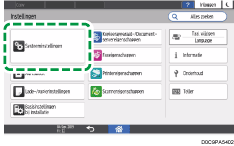
 Druk op [Instellingen voor Beheerder]
Druk op [Instellingen voor Beheerder] [Gegevensbeheer]
[Gegevensbeheer] [Instelling logboekoverdracht].
[Instelling logboekoverdracht].
 In de lijst naast Instelling logboekoverdracht selecteert u [Niet doorsturen].
In de lijst naast Instelling logboekoverdracht selecteert u [Niet doorsturen].
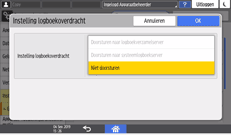
 Druk op [OK].
Druk op [OK].
 Als het bevestigingsdialoogvenster wordt weergegeven, drukt u op [OK].
Als het bevestigingsdialoogvenster wordt weergegeven, drukt u op [OK].
 Druk op [Home] (
Druk op [Home] ( ), en log vervolgens uit bij het apparaat.
), en log vervolgens uit bij het apparaat.
Logboekoverdracht naar de server voor logboekverzameling uitschakelen via Web Image Monitor
 Log via Web Image Monitor in op het apparaat als de apparaatbeheerder.
Log via Web Image Monitor in op het apparaat als de apparaatbeheerder.
 Klik in het menu [Apparaatbeheer] op [Configuratie].
Klik in het menu [Apparaatbeheer] op [Configuratie].
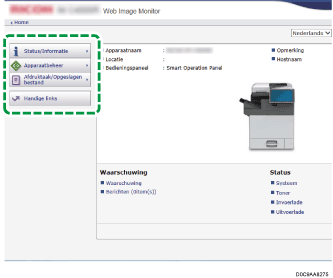
 In het scherm [Configuratie] klikt u op [Logboeken] in de categorie [Apparaatinstellingen].
In het scherm [Configuratie] klikt u op [Logboeken] in de categorie [Apparaatinstellingen].
 In [Algemene instellingen voor alle logboeken] selecteert u [Inactief] van [Logboeken verzenden] en vervolgens klikt u op [OK].
In [Algemene instellingen voor alle logboeken] selecteert u [Inactief] van [Logboeken verzenden] en vervolgens klikt u op [OK].
 Log uit bij het apparaat en sluit vervolgens de webbrowser.
Log uit bij het apparaat en sluit vervolgens de webbrowser.
Het apparaat bedienen en daarbij prioriteit geven aan het onderhouden van het takenlogboek
Wanneer takenlogboeken niet kunnen worden overgedragen naar de logboekverzamelingsserver, of wanneer het aantal logboeken dat op het apparaat is opgeslagen de bovengrens nadert, wordt een meldingsbericht weergegeven op het bedieningspaneel van het apparaat en wordt er een melding per e-mail naar de beheerder gestuurd. Wanneer het aantal logboeken dat in de machine is opgeslagen de bovengrens bereikt, stopt de machine met het uitvoeren van nieuwe taken om te voorkomen dat logboeken verloren gaan.

U kunt deze functie gebruiken op apparaten waarop RICOH Always Current Technology v1.2 of hoger is geïnstalleerd.
De instelling opgeven met behulp van het bedieningspaneel
 Log in als apparaatbeheerder op het bedieningspaneel van het apparaat.
Log in als apparaatbeheerder op het bedieningspaneel van het apparaat.
 Druk op het Home-scherm op [Instellingen].
Druk op het Home-scherm op [Instellingen].
 Druk in het instellingenscherm op [Systeeminstellingen].
Druk in het instellingenscherm op [Systeeminstellingen].
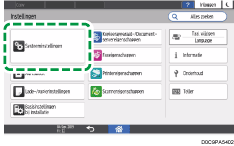
 Druk op [Instellingen voor beheerder]
Druk op [Instellingen voor beheerder] [Gegevensbeheer]
[Gegevensbeheer] [Beperkingen in taakuitvoering als logboeklimiet is bereikt].
[Beperkingen in taakuitvoering als logboeklimiet is bereikt].
 Selecteer in de lijst naast "Beperkingen in taakuitvoering als logboeklimiet is bereikt" [Aan].
Selecteer in de lijst naast "Beperkingen in taakuitvoering als logboeklimiet is bereikt" [Aan].
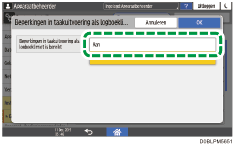
 Druk op [OK].
Druk op [OK].
 Druk op [Home] (
Druk op [Home] ( ), en log vervolgens uit bij het apparaat.
), en log vervolgens uit bij het apparaat.
De instelling opgeven met Web Image Monitor
 Log via Web Image Monitor in op het apparaat als de apparaatbeheerder.
Log via Web Image Monitor in op het apparaat als de apparaatbeheerder.
 Klik in het menu [Apparaatbeheer] op [Configuratie].
Klik in het menu [Apparaatbeheer] op [Configuratie].
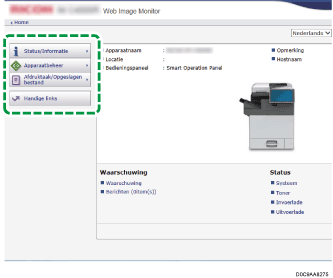
 Klik op [Systeem] in de categorie "[Apparaatinstellingen]".
Klik op [Systeem] in de categorie "[Apparaatinstellingen]".
 Selecteer in [Algemene instellingen][Actief] bij [Beperkingen in taakuitvoering als logboeklimiet is bereikt] en klik op [OK].
Selecteer in [Algemene instellingen][Actief] bij [Beperkingen in taakuitvoering als logboeklimiet is bereikt] en klik op [OK].
 Log uit bij het apparaat en sluit vervolgens de webbrowser.
Log uit bij het apparaat en sluit vervolgens de webbrowser.
